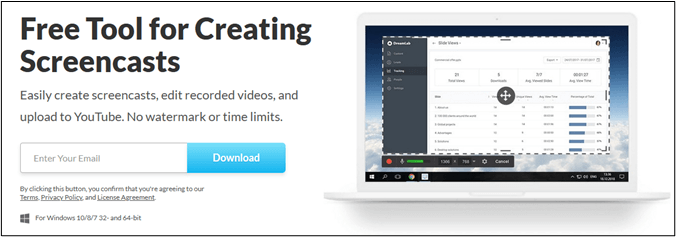-
![]()
Lionel
Lionel est passionné de technologie informatique, il fait partie de l'équipe EaseUS depuis 8 ans, spécialisé dans le domaine de la récupération de données, de la gestion de partition, de la sauvegarde de données.…Lire la suite -
![]()
Nathalie
Nathalie est une rédactrice chez EaseUS depuis mars 2015. Elle est passionée d'informatique, ses articles parlent surtout de récupération et de sauvegarde de données, elle aime aussi faire des vidéos! Si vous avez des propositions d'articles à elle soumettre, vous pouvez lui contacter par Facebook ou Twitter, à bientôt!…Lire la suite -
![]()
Mélanie
Mélanie est une rédactrice qui vient de rejoindre EaseUS. Elle est passionnée d'informatique et ses articles portent principalement sur la sauvegarde des données et le partitionnement des disques.…Lire la suite -
![]()
Arnaud
Arnaud est spécialisé dans le domaine de la récupération de données, de la gestion de partition, de la sauvegarde de données.…Lire la suite -
![]()
Soleil
Soleil est passionnée d'informatique et a étudié et réalisé des produits. Elle fait partie de l'équipe d'EaseUS depuis 5 ans et se concentre sur la récupération des données, la gestion des partitions et la sauvegarde des données.…Lire la suite -
![]()
Flavie
Flavie est une rédactrice qui vient de rejoindre EaseUS. Elle est passionnée d'informatique et ses articles portent principalement sur la sauvegarde des données et le partitionnement des disques.…Lire la suite
Sommaire
0 Vues |
0 mini lecture
CONTENU DE LA PAGE:
DirecTV Stream est populaire parmi les gens car il peut lire et diffuser des séries télévisées, des événements sportifs et bien d'autres. Parfois, les gens souhaitent enregistrer des matchs de sport en direct ou des films qu'ils envisagent de regarder mais ne savent pas comment le faire. Si vous en faites partie, alors vous êtes au bon endroit.
Dans ce tutoriel, nous allons vous montrer comment enregistrer sur DirecTV Stream pour vos différents appareils. Cloud DVR et un enregistreur d'écran tiers seront présentés comme deux solutions. Avant de plonger dans le didacticiel détaillé, vous pouvez vérifier la comparaison entre les deux solutions.
| Méthodes | Efficacité | Difficulté |
|---|---|---|
| EaseUS RecExperts | High - Enregistrez et sauvegardez les vidéos sans limite de temps . | Super facile |
| DVR cloud | Moyen - Enregistrez le flux DirecTV sur les ordinateurs de bureau et les appareils mobiles. | Facile |
Comment enregistrer sur l'application DirecTV Stream
Si vous utilisez l'application DirecTV Stream sur un ordinateur et souhaitez y enregistrer du contenu, EaseUS RecExperts est une bonne aide. Cet enregistreur d'écran Mac et Windows est capable d'enregistrer chaque activité se déroulant sur votre écran en un seul clic.
Comme nous le savons tous, DirecTV Stream stocke les titres jusqu'à 9 mois. Cela signifie que vous ne pouvez pas conserver les enregistrements aussi longtemps que vous le souhaitez. Cependant, EaseUS RecExperts est capable d'exporter les enregistrements vers vos dossiers locaux et vous pouvez les conserver aussi longtemps que vous le souhaitez.
De plus, vous pouvez choisir d'enregistrer l'audio interne et même les caméras/micros lors de l'enregistrement de l'écran DirecTV Stream. Vous pouvez même programmer des enregistrements pour démarrer et terminer l'enregistrement automatiquement.
- 📝 Que préparer
- Un PC exécutant le système Windows 10
- Chrome (version 59.0.3071 ou supérieure) ou Microsoft Edge (version 79.0.309 ou supérieure)
- Un compte DirecTV
- EaseUS RecExperts téléchargé sur PC
Téléchargez EaseUS RecExperts dès maintenant en cliquant sur le bouton ci-dessous.
Après toute préparation, vous pouvez maintenant lire le contenu que vous souhaitez enregistrer et suivre les étapes ci-dessous pour commencer à enregistrer DirecTV Stream.
Étape 1. Lancez EaseUS RecExperts. Il existe deux modes d'enregistrement d'écran. Choisissez « Plein écran » , cet outil capturera tout l'écran ; choisissez "Région" , vous devrez sélectionner la zone d'enregistrement manuellement.

Étape 2. Après cela, vous pouvez choisir d'enregistrer la webcam , le son du système ou le microphone à votre guise. Bien sûr, vous pouvez les désactiver si vous avez uniquement besoin d'enregistrer l'écran silencieux.

Étape 3. Ensuite, vous pouvez cliquer sur le bouton rouge « REC » pour démarrer l'enregistrement. Vous verrez maintenant une barre de menu sur votre écran. Si vous souhaitez mettre l'enregistrement en pause, cliquez sur le bouton blanc « Pause » ; pour terminer l'enregistrement, cliquez sur le bouton rouge "Stop" .
Étape 4. Après l'enregistrement, vous serez dirigé vers l'interface de la liste d'enregistrement. Ici, vous pouvez visualiser ou modifier facilement vos enregistrements.

Enregistrez sur DirecTV Stream avec Cloud DVR
Depuis 2022, les nouveaux clients qui s'inscrivent en ligne bénéficient d'un stockage DVR cloud illimité sans frais supplémentaires avec chaque forfait. C'est bien car ces utilisateurs ont droit à un maximum de 30 épisodes par série télévisée. Pour ceux qui disposent de 20 heures de stockage Cloud DVR, seul un maximum de 10 épisodes par série télévisée est autorisé. Et beaucoup de gens souhaitent enregistrer des émissions de télévision sans DVR en raison de ces limitations.
- Remarque :
- Il stocke les titres jusqu'à 9 mois. Et il vous donnera une alerte 7 jours avant l'expiration d'un enregistrement.
En fait, si vous ne vous souciez pas des limitations de stockage et de la durée pendant laquelle vous pouvez conserver les enregistrements, vous pouvez enregistrer des émissions de télévision à l'aide d'un DVR sur différents appareils. Dans cette partie, nous allons vous montrer comment procéder par étapes.
- 📝 Que préparer
- DVR cloud
- Différents appareils pouvant exécuter DirecTV Stream
- Un compte DirecTV
Maintenant, vérifiez comment enregistrer sur DirecTV Stream sur différents appareils.
➡️Sur l'appareil DirecTV Stream :
Étape 1. Lisez le programme que vous souhaitez enregistrer et appuyez sur le bouton de débordement (…) de votre télécommande DirecTV Stream.
Étape 2. Sélectionnez OK pour enregistrer une fois ou choisissez Enregistrer la série .
Étape 3. Une fois l'enregistrement terminé, appuyez sur LISTE pour accéder à vos émissions enregistrées dans la liste de lecture DVR.
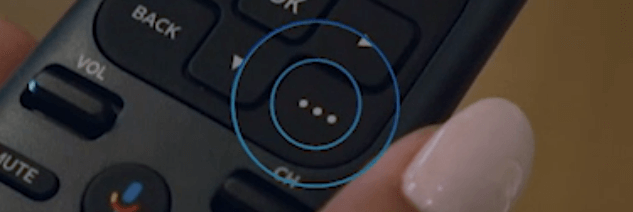
➡️Sur un appareil mobile :
Étape 1. Accédez à l'application DirecTV Stream sur votre téléphone et sélectionnez l'émission que vous souhaitez regarder.
Étape 2. Appuyez sur le bouton REC pour démarrer l'enregistrement. (Si vous utilisez un appareil Android, sélectionnez d'abord les 3 points.)

➡️Sur Apple TV ou Samsung TV :
Étape 1. Accédez à DirecTV Stream et faites défiler vers le bas pour voir vos options.
Étape 2. Faites glisser votre doigt vers la droite pour mettre en surbrillance votre choix et sélectionnez Enregistrer .
Étape 3. Sélectionnez Tous les épisodes ou Nouveaux épisodes pour démarrer l'enregistrement.

➡️Sur Amazon Fire TV ou Roku :
Étape 1. Accédez à DirecTV Stream et appuyez sur OK . Cela vous mènera au lecteur vidéo.
Étape 2. Sélectionnez REC à l'aide de la flèche droite.
Étape 3. Appuyez sur OK et suivez les invites pour enregistrer.
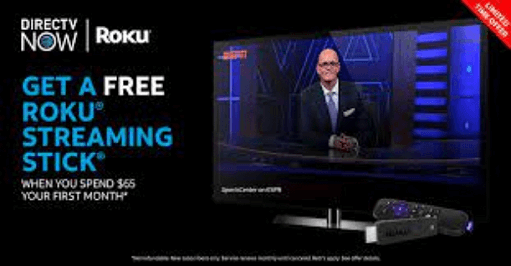
Comment enregistrer sur DirecTV Stream Questions et réponses
Voici quelques questions fréquemment posées et leurs réponses. Lisez-les pour obtenir plus d’informations sur ce sujet.
1. Pouvez-vous enregistrer la télévision en direct sur DirecTV Stream ?
Oui, vous pouvez. Ouvrez simplement l'application DirecTV sur votre appareil, recherchez un titre et appuyez sur REC pour commencer. Mais notez que les retransmissions en direct et les événements sportifs peuvent ne pas se terminer à l'heure prévue. Par conséquent, vous pouvez prolonger la durée d’enregistrement (jusqu’à 3 heures).
2. Comment fonctionne l'enregistrement sur DirecTV Stream ?
Pour que cela fonctionne, vous devez suivre les étapes ci-dessous :
- 1. Appuyez sur les trois points de votre télécommande DirecTV Stream.
- 2. Sélectionnez OK pour enregistrer une fois ou choisissez Enregistrer la série .
- 3. Une fois l'enregistrement terminé, vous pouvez appuyer sur LIST pour accéder à votre enregistrement.
3. Pouvez-vous DVR sur DirecTV Stream ?
Oui. Et les nouveaux clients qui s'inscrivent en ligne bénéficient d'un stockage DVR cloud illimité sans frais supplémentaires avec chaque forfait depuis 2022. Avant cela, seules 20 heures de stockage DVR étaient proposées dans le plan de base.
4. Ai-je besoin d'un DVR avec DirecTV Stream ?
Oui, vous aurez besoin d'un DVR avec DirecTV Stream si vous souhaitez enregistrer des séries télévisées ou des programmes en direct. Et différents forfaits sont proposés par DirecTV Stream avec le même service DVR.
Conclusion
En un mot, vous pouvez enregistrer sur DirecTV Stream de plusieurs manières. Si vous ne vous souciez pas des limitations de stockage, Cloud DVR est une bonne option.
Cependant, si vous souhaitez enregistrer des séries télévisées ou des films sans limites de temps et de stockage, vous pouvez essayer l'enregistreur d'écran tiers Windows et Mac - EaseUS RecExperts.
N'hésitez pas à partager cet article avec vos amis et fans si vous le trouvez utile.
EaseUS RecExperts

Un seul clic pour capturer tout ce qui se trouve à l'écran !
Pas de limite de temps, pas de filigrane
Enregistrer